(二)创建本地仓库及文件操作
最后更新于:2022-04-01 20:06:36
**仓库(repository ),**我们也成它为版本库。这个库里面的所有文件(包括对文件的添加、删除、修改等操作)都被Git管理起来,而且我们随时可以跟踪版本以便更好的对库里的每个文件进行更新和还原。咱还是像昨天一样,先进[官方网站](http://git-scm.com/docs)瞧瞧:
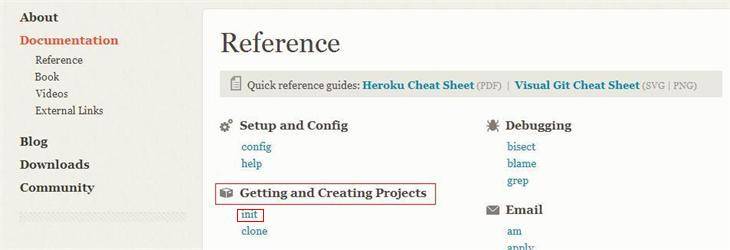
点击init,你将看到这样一句话:
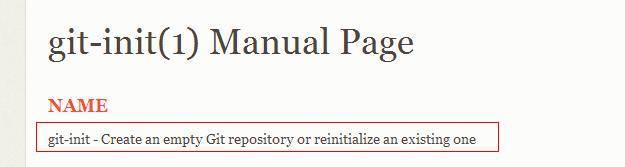
git init—创建一个空的Git存储库或初始化现有的一个版本库。不难发现,咱们要初始化一个本地版本库,用的就是它了。
~~~
$ mkdir mygit
$ cd mygit
$ git init
~~~
注意咱创建目录的时候,最好不要出现中文,以免出现乱码等不必要的问题。Git仓库创建很快,这里需要值得注意的是,由于Git仓库在创建创建时,它会生成一个隐藏的.git目录(这里面的文件大家千万不要手动修改,以免版本库被破坏),查看隐藏文件的方式相信大家都会,这里不再赘述。
下面咱们学习一下几个命令来修改和跟踪咱们的文件:

首先咱先了解**几个名词**:工作区<-->暂存区<-->版本库。
工作区(Working area):就是咱们刚才创建的mygit文件夹。
暂存区(Staging area):对文件操作(也就是需要提交的文件修改)的地方就叫暂存区。--注意:这里的修改包括对文件的增删改。
版本库(Repository):就是你所看到的的那个隐藏的“.git”目录,它就是咱们的版本(仓)库。
下面我们在mygit目录(或其子目录)下编写一个hellogit.txt,在里面写上内容如下:
~~~
Hello Git
~~~
然后咱们用git status来查看该文件的状态:
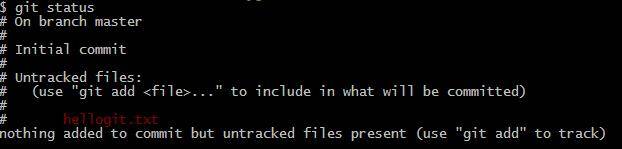
注:git status命令可以让咱们随时了解当前版本库的状态,而上面的打印的信息告诉我们,hellogit.txt被修改过了,红色告诉我们该本件的状态仍处于工作区。
接着咱们通过git add hellogit.txt命令将该本件添加到暂存区:

执行上面命令后,没有任何显示,就说明添加成功。
下面咱用命令git commit告诉Git,把该文件提交到仓库:

接着你将看到:

这里一定要注意:咱们要在里面编写(按i键)的内容就是咱们要提交时的信息(message),实际工作中,这个信息一般分3行title、describe、FIX=DMSXXXXXXXX。信息一定要精确,笔者第一个提交的时候,总是因为描述不够精确被打下来了好几次。这里是笔者随手的一个demo,仅供参考:
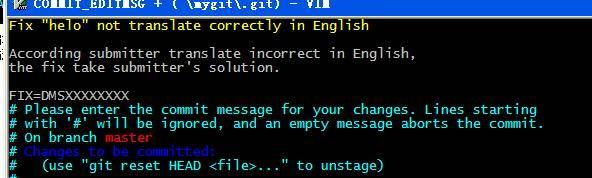
然后按Esc键后,输入:wq即可。咱们再用git status来跟踪一下该文件的状态:

Git告诉咱们当前没有需要提交的修改,而且工作目录是干净的。
**总结:**
由于内容多,所以笔者打算分两篇写完,还请见谅。
';